Todas las versiones de Windows también vienen con una cuenta de "Administrador" incorporada, pero la mayoría de los usuarios ni siquiera se dan cuenta de que existe. La contraseña de administrador le ayuda a obtener acceso a cualquier cuenta. Si olvidaste la contraseña, sería tu gran problema. A medida que actualice, deberá crear un nombre de usuario junto con una contraseña para su cuenta de administrador. Entonces, ¿ cómo quitar contraseña de administrador?
Parte 1. La mejor manera de quitar contraseña de administrador en Windows 7
Para quitar contraseña de administrador de Windows, necesitará la mejor herramienta de recuperación de contraseña de Windows del mercado. PassFab 4WinKey es uno de los mejores programas para ayudarlo en este sentido. No solo es fácil de usar, sino que también es seguro. Una vez que lo descargue, puede instalarlo en cualquier PC o Mac y comenzar a trabajar.
PassFab 4WinKey le permite crear un disco de restablecimiento de contraseña de Windows con la ayuda de una unidad flash USB.
Paso 1. Comience el proceso ejecutando Launch PassFab 4WinKey Standard en su computadora y seleccionando un medio de arranque.

Paso 2. Ahora debe presionar "Grabar" para grabar el disco de arranque. Esto significa que su unidad flash USB se formateará inmediatamente y perderá todos los datos de esos medios.

Paso 3. Seleccione "Sí" en la ventana emergente para que 4WinKey pueda grabar el dispositivo de arranque. Dale algo de tiempo para que la unidad flash USB se pueda grabar correctamente.

Paso 4. Ahora debe insertar la unidad flash USB de arranque que ha creado en su computadora o computadora portátil. Reinicie el dispositivo y luego haga clic en "F12" o "ESC" para acceder a la interfaz del menú de inicio.

Paso 5. Si logra ingresar al menú de inicio, verá una lista de opciones de inicio. Debe identificar la unidad flash USB que ha insertado desde allí. Selecciónelo con la ayuda de las teclas de flecha y luego presione Enter.

Paso 6. Una vez que haya abierto Windows bloqueado con el disco de arranque, podrá quitar contraseña del administrador.
Paso 7. Haga clic en el sistema operativo Windows y presione "Siguiente" para abrirlo.
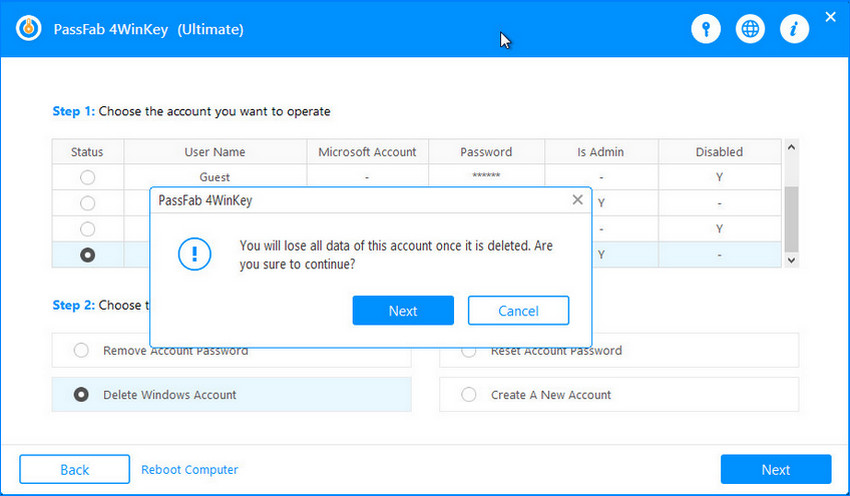
Paso 8. Seleccione la cuenta de usuario denominada Administrador en la lista. El cuadro Nombre de usuario aparecerá mostrando toda la información requerida. Haga clic en Siguiente para eliminar su contraseña y configurar una desde cero.

Paso 9. Si desea guardar los cambios, debe extraer la unidad flash USB y reiniciar su computadora.
Parte 2. Otra forma de quitar contraseña de administrador en Windows 7
La recuperación de la contraseña de Windows nunca será algo fácil, excepto que recuerda la contraseña de administrador original y luego puede eliminarla fácilmente. La razón por la que no introduzco una herramienta gratuita es porque hay muchas amenazas potenciales.
- Debe tener cuidado al elegir una herramienta gratuita, la mayoría de los virus están adjuntos a estos programas.
- Debe seguir las instrucciones paso a paso, puede elegir su computadora una vez que haya dado un paso equivocado.
- Si eres nuevo en una computadora, no se recomienda usar un producto gratuito.
Por lo tanto, presentaré una forma que le permite quitar contraseña de administrador en Windows 10/8/7 de forma gratuita sin una herramienta de terceros. Ahora, eliminemos la contraseña de administrador usando el símbolo del sistema.
Uso del símbolo del sistema en Windows 10/8/7
Debe presionar Windows + R para abrir el cuadro de ejecución, luego escribir cmd y presionar enter para abrir el símbolo del sistema. Después de ingresar con éxito a la interfaz del símbolo del sistema, use las teclas de flecha para controlar la computadora y escriba "Administrador de usuario de red *" y presione Entrar. Último paso, escriba la nueva contraseña y presione Intro dos veces para eliminar su contraseña de administrador.
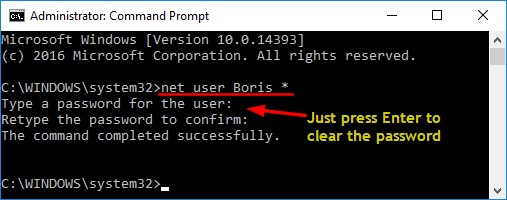
En realidad, hay muchas formas gratuitas de quitar contraseña de administrador de Windows en Windows 10/8/7, pero, debido a las diferentes versiones de Windows, pueden existir algunas diferencias. De esta manera funciona para tres versiones de Windows y es fácil de operar.
Resumen
En este artículo, presentamos 4 herramientas para usted y la recomendada sería PassFab 4WinKey. Excepto quitar contraseña de administrador, también puede restablecer contraseña de Windows 7 o restablecer contraseña de Windows 10. Si tiene alguna pregunta sobre el problema de la contraseña de Windows, deje el mensaje a continuación.
